部分windows10用户在安装无线显示器的时候遇到了安装失败的情况,像这种情况要怎么办呢?其实大家只要在可选功能中添加无线显示器就可以了,具体操作为:打开设置面板,依次进入应用、可选功能,之后点击添加功能,然后在弹出窗口中选择无线显示器,之后点击一下安装按钮就可以成功安装了。
windows10无线显示器安装失败怎么办:
1、首先打开电脑之后,打开设置里面的应用。
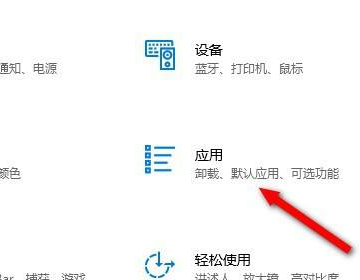
2、然后在打开的应用窗口中,点击应用和功能下面的可选功能。
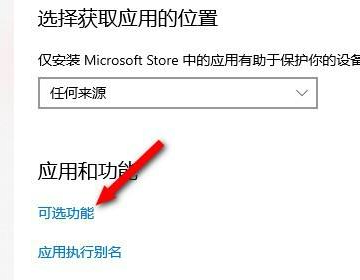
3、接着在打开的页面中,点击添加功能选项。
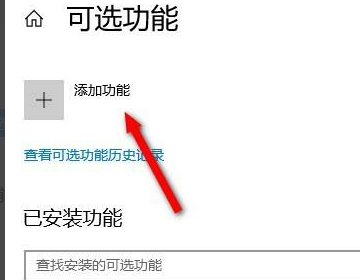
4、最后搜索无线,勾选无线显示器,点击安装即可。
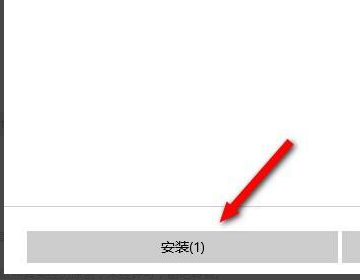
以上就是windows10无线显示器安装失败怎么办 windows10无线显示器安装失败解决办法的内容分享了。
相关阅读
热门教程
最新教程